Reservieren von Jobs
Sie können Druckjobs reservieren, auch während ein Druckjob bearbeitet wird oder zur Druckverarbeitung ansteht.
Die Vorgehensweise für den Druck von JPEG- und TIFF-Dateien, die auf dem Speichermedium gespeichert sind, wird in diesem Abschnitt beispielhaft erklärt.
Sie können den Druck in folgenden Fällen reservieren:
Während das System sich im Wartezustand befindet
Sie können die Druckeinstellungen unter folgenden Umständen für einen neuen Auftrag festlegen, während das System die Verarbeitung eines Auftrags abwartet.
Der Druck beginnt, sobald die Wartezeit endet.
Nach dem Einschalten des Systems bis zur Druckbereitschaft
Nachdem Sie einen Papierstau entfernt haben
Nach Öffnen und Schließen einer Abdeckung der Haupteinheit oder eines Elements der Zusatzausstattung, z. B. des Finishers
Während das System druckt
Sie können Druckeinstellungen für einen neuen Job definieren, während das System druckt.
Das Drucken beginnt, sobald der laufende Auftrag abgeschlossen ist.
|
WICHTIG
|
|
Achten Sie auf eine richtige Einstellung des Papiertyps, vor allem wenn Sie auf Spezialpapier (schweres Papier oder Folien) drucken. Wenn der Papiertyp nicht richtig definiert ist, kann das zu schlechter Druckqualität führen. Außerdem kann die Fixiereinheit verschmutzen oder das Papier kann stauen, so dass Sie das System reparieren lassen müssen.
|
Ablauf bei reservierten Druckaufträgen
1.
Berühren Sie die Taste [Zugang zu gesp. Dateien].

Wenn das Popup-Display, das während des Druckens oder des Wartens darauf erscheint, angezeigt wird, berühren Sie die Taste [Schließen].
2.
Berühren Sie die Taste [Speichermedium] → Wählen Sie das gewünschte Speichermedium.

3.
Wählen Sie den Ort, an dem die zu druckende Datei gespeichert ist → Wählen Sie die gewünschte Datei → Berühren Sie die Taste [Druck].

Wenn Sie einen Druckauftrag reservieren, während das System druckt, beginnt der Druck, sobald der laufende Auftrag abgeschlossen ist.
Wenn die Anzahl der reservierten Druckaufträge die Grenze überschreitet, befolgen Sie die Meldungen auf dem Display, um den Vorgang nochmals durchzuführen.
Wenn Sie eine PDF-Datei wählen, gehen Sie weiter zu Schritt 5.
4.
Wählen Sie das Papierformat → Berühren Sie die Taste [OK].

5.
Berühren Sie die Taste [Druckstart].
Für die Änderung von Druckeinstellungen legen Sie die gewünschten Druckeinstellungen fest → Berühren Sie die Taste [Druckstart].
|
HINWEIS
|
|
Sie können zum Reservieren bis zu sechs Dateien auswählen.
Wenn Sie sieben oder mehr Dateien auswählen, erscheint das Bestätigungsdisplay.
Sie können keinen Druckauftrag reservieren, wenn der Speicher des Systems voll ist.
|
Sie können den Papiertyp im Mehrzweckfach reservieren, wenn Sie eine Serie von Aufträgen mit dem Fach in Sequenz ausdrucken.
Beispiel: Sie können A4-Papier im Mehrzweckfach reservieren, wenn Sie A3-Papier im Fach zum Drucken des laufenden Auftrags verwenden.
1.
Berühren Sie die Taste [Zugang zu gesp. Dateien].

Wenn das Popup-Display, das während des Druckens oder des Wartens darauf erscheint, angezeigt wird, berühren Sie die Taste [Schließen].
2.
Berühren Sie die Taste [Speichermedium] → Wählen Sie das gewünschte Speichermedium.

3.
Wählen Sie den Ort, an dem die zu druckende Datei gespeichert ist → Wählen Sie die gewünschte Datei → Berühren Sie die Taste [Druck].

4.
Berühren Sie die Taste [Pap. im MP-Fach ändern].

Wenn keine Druckaufträge reserviert sind, wird das Display mit den Einstellungen für das Mehrzweckfach automatisch angezeigt, wenn Sie Papier in das Mehrzweckfach einlegen.
Wenn Sie eine PDF-Datei wählen, berühren Sie nacheinander die Tasten [Papier wählen] → [Pap. im MP-Fach ändern].
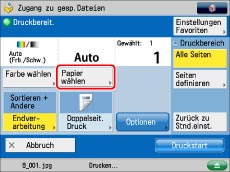
5.
Wählen Sie das gewünschte Papierformat und den Papiertyp.
Format und Typ des aktuell eingelegten Papiers und des Papiers, das Sie für den Job reserviert haben, werden wie unten abgebildet, angezeigt.

|
HINWEIS
|
|
Sie können Papiertypen speichern, die nicht in der Liste mit den detaillierten Einstellungen unter <Papier für Mehrzweckfach ändern: Papiertyp> angezeigt werden. (Vgl. Abschnitt "Speichern/Bearbeiten anwenderdefinierter Papiertypen".)
Wenn zwei oder mehr Druckjobs reserviert sind, werden nur Format und Typ des Papiers auf dem Display zur Papierwahl angezeigt, das für den zuletzt reservierten Job gewählt wurde.
Wenn die Funktion [Standard Mehrzweckfach speichern] in <Vom Gerät verwendete Einstellungen> aktiviert wurde, erscheinen auf dem Sensordisplay die Angaben für das vorgewählte Papierformat und den Papiertyp. (Vgl. Abschnitt "Speichern der Grundeinstellungen für das Mehrzweckfach".)
|
Wenn Sie ein Standardpapierformat bedrucken möchten, das sich im Mehrzweckfach befinden:
Wählen Sie das Papierformat → Berühren Sie die Taste [Weiter].
Wählen Sie den gewünschten Papiertyp → Bestätigen Sie durch Berühren der Taste [OK].
Wenn der gewünschte Papiertyp nicht angezeigt wird, berühren Sie die Taste [Detail. Einstell.] → Wählen Sie den Papiertyp aus der Liste → Berühren Sie die Taste [OK].
Wenn Sie auf die Rückseite eines zuvor bedruckten Blatts drucken möchten, berühren Sie die Taste [2te Seite ein. Doppelseite].
Wenn Sie [Normal] wählen, berühren Sie die Taste [Einst. Gewicht Normalpaier] und wählen das Papiergewicht aus.
|
HINWEIS
|
|
Sie können [Folie] nur auswählen, wenn Sie [A4] als Papierformat verwenden.
|
Wenn Sie auf Umschläge drucken möchten, die sich im Mehrzweckfach befinden:
Berühren Sie die nacheinander die Tasten [Briefumschlag] → [Weiter] → [OK].
|
HINWEIS
|
|
Wenn der Briefumschlagtyp nicht korrekt eingestellt wurde, kann es zu einem Papierstau kommen.
Verwenden Sie keine Briefumschläge, die an den Klappen Leim haben, da dieser durch die Hitze und den Druck der Fixiereinheit schmelzen kann.
|
6.
Bestätigen Sie durch Berühren der Taste [OK].
7.
Berühren Sie die Taste [Druckstart].
8.
Wenn der Zeitpunkt gekommen ist, an dem der reservierte Auftrag kopiert werden soll, legen Sie das Papier im definierten Format in das Mehrzweckfach.
|
HINWEIS
|
|
Bitte legen Sie unbedingt das in Schritt 5 definierte Papier in das Mehrzweckfach. Wenn Sie Papier in einem anderen Format oder einen anderen Papiertyp einlegen, kann ein Papierstau auftreten.
|
9.
Wählen Sie das gewünschte Papierformat und den Papiertyp.
|
WICHTIG
|
|
Wählen Sie das Format des Papiers, das sich im Mehrzweckfach befindet.
|
|
HINWEIS
|
|
Sie können bis zu sechs Aufträge, einschließlich des laufenden Auftrags, reservieren. Abgebrochene Druckaufträge werden in diese Zählung nicht aufgenommen.
Wenn die Funktion [Standard Mehrzweckfach speichern] aktiviert ist, können Sie nur Papier im dort definierten Format/Typ für das reservierte Kopieren zuführen. (Vgl. Abschnitt "Speichern der Grundeinstellungen für das Mehrzweckfach".)
Nähere Informationen zu Papiertypen finden Sie im Abschnitt "Geeignete Kopier- und Druckmaterialien".
|